[Excel表格函数怎么求合计]表格求差函数
excel表格中如何求和,求差,求积,求商
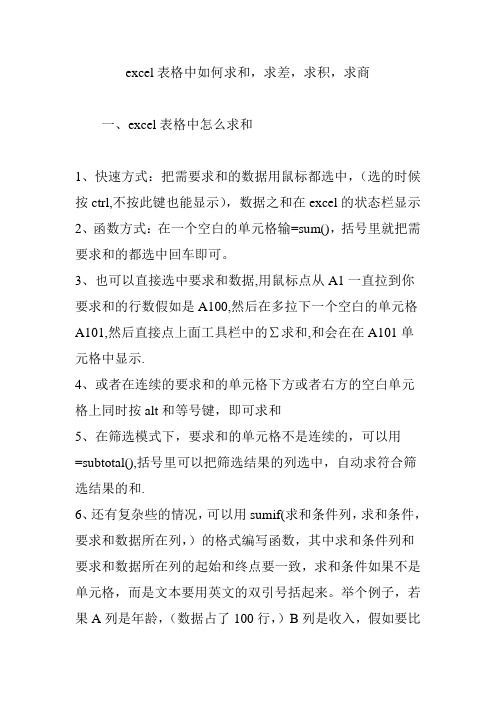
excel表格中如何求和,求差,求积,求商一、excel表格中怎么求和1、快速方式:把需要求和的数据用鼠标都选中,(选的时候按ctrl,不按此键也能显示),数据之和在excel的状态栏显示2、函数方式:在一个空白的单元格输=sum(),括号里就把需要求和的都选中回车即可。
3、也可以直接选中要求和数据,用鼠标点从A1一直拉到你要求和的行数假如是A100,然后在多拉下一个空白的单元格A101,然后直接点上面工具栏中的∑求和,和会在在A101单元格中显示.4、或者在连续的要求和的单元格下方或者右方的空白单元格上同时按alt和等号键,即可求和5、在筛选模式下,要求和的单元格不是连续的,可以用=subtotal(),括号里可以把筛选结果的列选中,自动求符合筛选结果的和.6、还有复杂些的情况,可以用sumif(求和条件列,求和条件,要求和数据所在列,)的格式编写函数,其中求和条件列和要求和数据所在列的起始和终点要一致,求和条件如果不是单元格,而是文本要用英文的双引号括起来。
举个例子,若果A列是年龄,(数据占了100行,)B列是收入,假如要比较快的方式知道25岁以上的人的收入总和,可以用=sumif(A1:a100,">25",b1:b100)即可二:excel表格如何求差如果想在c列求的a列和b列的差,如下操作:“=B1-A1”),在c单元格中输入:=单元格名称-单元格名称(如:然后按回车键就行了。
如需整行(整列)都要进行减法操作,只需要把鼠标移到该单元格右下角,鼠标指示针会变成“+”号,(填充柄)然后按住鼠标往下(往右)拉到合适的位置就行了。
三:excel表格中的自动求积/自动求商函数和上面的例子一样,如果想在c列求得a列和b列的积,或商,如下:1、在c1输入"=A1*B1",回车,用c1的填充柄向下复制到你想要求积的位置,即可求出A和B列的乘积.在c1输入"=products(A1,B1)",向下复制,也同样可求的乘积.2、在c1将公式改为"=A1/B1",同样如上操作,即可求出你想要的商数,在c1输入"=products(A1/B1)",向下复制,也同样可求出商数积.成行的和成列的,是同样一个道理.。
excel中多个数求和、差、积、商的计算方法

excel中多个数求和、差、积、商的计算方法以银行利息核算为例子解说的关于Excel中多个数求和、差、积、商计算的具体方法,今天,店铺就教大家在Excel中多个数求和、差、积、商计算的方法。
Excel中多个数求和、差、积、商计算的方法分别如下:Excel中求和的方法:(1)若是Excel中连续某行或某列的数字求和,就先选中某行或某列需求和的所有数字——再点击菜单工具栏中“求和”,即完成求和(见下图1)。
(2)若是Excel中不同行或列非连续的数字求和,需要先在一个空格中输入等号“=”(即进入Excel中函数计算指令)——选中一个需要求和的数字,接着小键盘输入加号“+”,再选中需要求和的另一个数字,再输入加号“+”依次到选中全部的数字——最后单击“Enter”键(即回车键),则完成求和(见下图1)。
Excel中求差的方法:无论是Excel中连续某行或某列的数字求差,还是Excel中不同行或列非连续的数字求差,均需要先在一个空格中输入等号“=”(即进入Excel中函数计算指令)——选中一个需要求差的数字,接着小键盘输入减号“-”,再选中需要求差的另一个数字,再输入减号“-”依次到选中全部的数字——最后单击“Enter”键(即回车键),则完成求差(见下图)。
Excel中求积的方法:无论是Excel中连续某行或某列的数字求积,还是Excel中不同行或列非连续的数字求积,均需要先在一个空格中输入等号“=”(即进入Excel中函数计算指令)——选中一个需要求积的数字,接着小键盘输入乘号“*”,再选中需要求积的另一个数字,再输入乘号“*”依次到选中全部的数字——最后单击“Enter”键(即回车键),则完成求积(见下图)。
Excel中求商的方法:(1)无论是Excel中连续某行或某列的数字求商,还是Excel中不同行或列非连续的数字求商,均需要先在一个空格中输入等号“=”(即进入Excel中函数计算指令)——选中一个需要求商的数字,接着小键盘输入除号“/”,再选中需要求商的另一个数字,再输入除号“/”依次到选中全部的数字——最后单击“Enter”键(即回车键),则完成求商(见下图3)。
excel表格中如何求和,求差,求积,求商
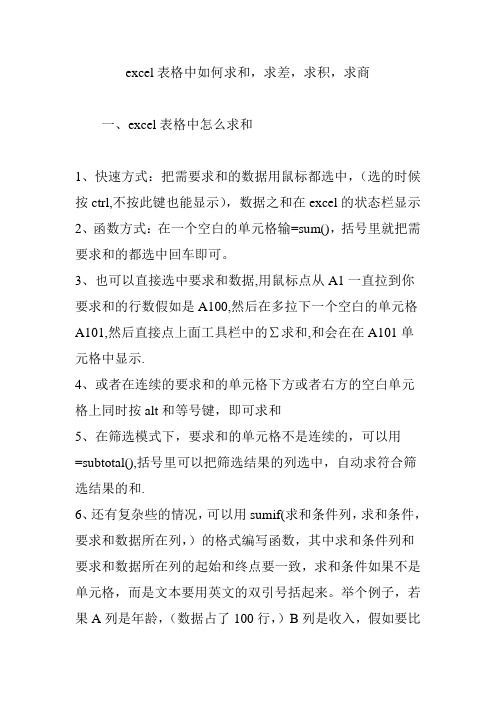
excel表格中如何求和,求差,求积,求商一、excel表格中怎么求和1、快速方式:把需要求和的数据用鼠标都选中,(选的时候按ctrl,不按此键也能显示),数据之和在excel的状态栏显示2、函数方式:在一个空白的单元格输=sum(),括号里就把需要求和的都选中回车即可。
3、也可以直接选中要求和数据,用鼠标点从A1一直拉到你要求和的行数假如是A100,然后在多拉下一个空白的单元格A101,然后直接点上面工具栏中的∑求和,和会在在A101单元格中显示.4、或者在连续的要求和的单元格下方或者右方的空白单元格上同时按alt和等号键,即可求和5、在筛选模式下,要求和的单元格不是连续的,可以用=subtotal(),括号里可以把筛选结果的列选中,自动求符合筛选结果的和.6、还有复杂些的情况,可以用sumif(求和条件列,求和条件,要求和数据所在列,)的格式编写函数,其中求和条件列和要求和数据所在列的起始和终点要一致,求和条件如果不是单元格,而是文本要用英文的双引号括起来。
举个例子,若果A列是年龄,(数据占了100行,)B列是收入,假如要比较快的方式知道25岁以上的人的收入总和,可以用=sumif(A1:a100,">25",b1:b100)即可二:excel表格如何求差如果想在c列求的a列和b列的差,如下操作:“=B1-A1”),在c单元格中输入:=单元格名称-单元格名称(如:然后按回车键就行了。
如需整行(整列)都要进行减法操作,只需要把鼠标移到该单元格右下角,鼠标指示针会变成“+”号,(填充柄)然后按住鼠标往下(往右)拉到合适的位置就行了。
三:excel表格中的自动求积/自动求商函数和上面的例子一样,如果想在c列求得a列和b列的积,或商,如下:1、在c1输入"=A1*B1",回车,用c1的填充柄向下复制到你想要求积的位置,即可求出A和B列的乘积.在c1输入"=products(A1,B1)",向下复制,也同样可求的乘积.2、在c1将公式改为"=A1/B1",同样如上操作,即可求出你想要的商数,在c1输入"=products(A1/B1)",向下复制,也同样可求出商数积.成行的和成列的,是同样一个道理.。
excel表格差额计算公式

excel表格差额计算公式标题:Excel表格中的差额计算公式详解及应用文档内容:一、引言在日常办公与数据分析中,Microsoft Excel是一款强大的电子表格处理工具,其内置的丰富函数和公式极大地提高了我们的工作效率。
其中,差额计算是Excel 中一种常见的数据处理需求,用于求解两个数值之间的差异。
掌握并灵活运用Excel中的差额计算公式,对于财务分析、销售统计、成本核算等领域的工作至关重要。
二、基本差额计算公式1. 单元格间差额计算在Excel中,直接通过减法运算符(-)就可以快速计算两个单元格之间的差额。
例如,若要计算A2单元格与B2单元格的差额,只需在目标单元格中输入公式 "=A2-B2",回车后即可得出结果。
2. 区域间差额计算如果需要计算两个区域内的所有对应项的差额,可以使用数组公式。
例如,计算A2:A10区域与B2:B10区域所有对应元素的差额,可以在C2单元格输入公式"{=A2:A10-B2:B10}"(注意输入时需按Ctrl+Shift+Enter键),然后向下拖动填充柄至C10单元格。
三、进阶差额计算技巧1. 应用SUMIFS或SUBTOTAL函数进行条件差额计算例如,假设我们需要计算满足特定条件的产品销售额与成本之间的差额(即利润)。
可以使用SUMIFS函数,如公式 " =SUMIFS(销售额范围, 条件范围1, 指定值1, 条件范围2, 指定值2) - SUMIFS(成本范围, 同样的条件范围1, 指定值1, 条件范围2, 指定值2)"。
2. 使用ABS函数获取绝对差额ABS函数可以帮助我们获取差额的绝对值,不论原数值差是正还是负。
例如,公式 "=ABS(A2-B2)" 可以返回A2与B2之间差额的绝对值。
四、总结Excel表格中的差额计算公式及其应用远不止于此,实际操作中还需结合具体业务场景灵活选择和组合使用。
excel表格计算合计的方法
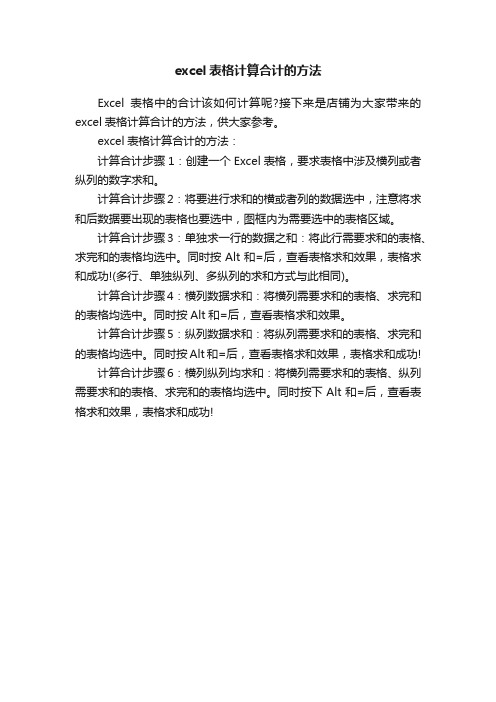
excel表格计算合计的方法
Excel表格中的合计该如何计算呢?接下来是店铺为大家带来的excel表格计算合计的方法,供大家参考。
excel表格计算合计的方法:
计算合计步骤1:创建一个Excel表格,要求表格中涉及横列或者纵列的数字求和。
计算合计步骤2:将要进行求和的横或者列的数据选中,注意将求和后数据要出现的表格也要选中,图框内为需要选中的表格区域。
计算合计步骤3:单独求一行的数据之和:将此行需要求和的表格、求完和的表格均选中。
同时按Alt和=后,查看表格求和效果,表格求和成功!(多行、单独纵列、多纵列的求和方式与此相同)。
计算合计步骤4:横列数据求和:将横列需要求和的表格、求完和的表格均选中。
同时按Alt和=后,查看表格求和效果。
计算合计步骤5:纵列数据求和:将纵列需要求和的表格、求完和的表格均选中。
同时按Alt和=后,查看表格求和效果,表格求和成功!
计算合计步骤6:横列纵列均求和:将横列需要求和的表格、纵列需要求和的表格、求完和的表格均选中。
同时按下Alt和=后,查看表格求和效果,表格求和成功!。
15个常用excel函数公式求和函数
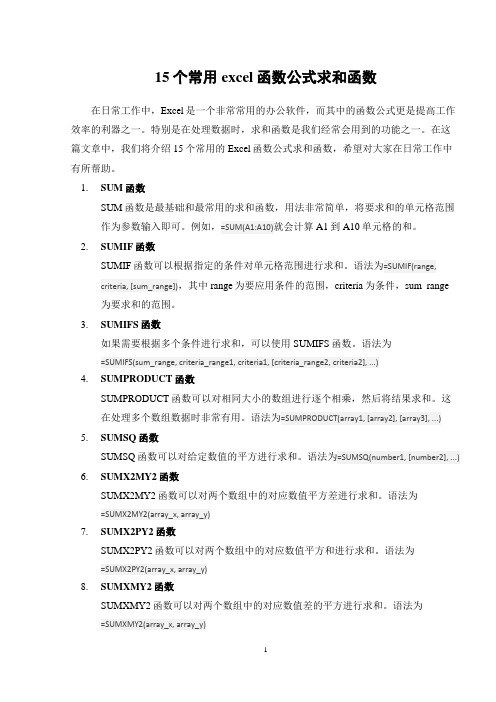
15个常用excel函数公式求和函数在日常工作中,Excel是一个非常常用的办公软件,而其中的函数公式更是提高工作效率的利器之一。
特别是在处理数据时,求和函数是我们经常会用到的功能之一。
在这篇文章中,我们将介绍15个常用的Excel函数公式求和函数,希望对大家在日常工作中有所帮助。
1.SUM函数SUM函数是最基础和最常用的求和函数,用法非常简单,将要求和的单元格范围作为参数输入即可。
例如,=SUM(A1:A10)就会计算A1到A10单元格的和。
2.SUMIF函数SUMIF函数可以根据指定的条件对单元格范围进行求和。
语法为=SUMIF(range,criteria, [sum_range]),其中range为要应用条件的范围,criteria为条件,sum_range为要求和的范围。
3.SUMIFS函数如果需要根据多个条件进行求和,可以使用SUMIFS函数。
语法为=SUMIFS(sum_range, criteria_range1, criteria1, [criteria_range2, criteria2], ...)4.SUMPRODUCT函数SUMPRODUCT函数可以对相同大小的数组进行逐个相乘,然后将结果求和。
这在处理多个数组数据时非常有用。
语法为=SUMPRODUCT(array1, [array2], [array3], ...) 5.SUMSQ函数SUMSQ函数可以对给定数值的平方进行求和。
语法为=SUMSQ(number1, [number2], ...)6.SUMX2MY2函数SUMX2MY2函数可以对两个数组中的对应数值平方差进行求和。
语法为=SUMX2MY2(array_x, array_y)7.SUMX2PY2函数SUMX2PY2函数可以对两个数组中的对应数值平方和进行求和。
语法为=SUMX2PY2(array_x, array_y)8.SUMXMY2函数SUMXMY2函数可以对两个数组中的对应数值差的平方进行求和。
excel求差公式的使用方法

本文整理于网络,仅供阅读参考
excel求差公式的使用方法
excel求差公式使用方法:
求差公式使用步骤1:我们要做的是将a列和b列单元格中数值的差存放到c列对应的单元格中,如下图所示,第一个图是初始状态,第二个图为最终状态。
求差公式使用步骤2:选中c1单元格,在其中输入函数“=a1-b1”,意思就是c1单元格中存放的是a1-b1得到的差值。
求差公式使用步骤3:按下回车键,我们就能看到c1单元格中出现了a1-b1的差值。
求差公式使用步骤4:到此,我们已经完成了第一行单元格的求差运算,接下来需要做的是利用excel的自动填充功能给其他行求差。
将鼠标移动到c1单元格的右下角,直到指针变成黑色实心十字状态为止。
求差公式使用步骤5:按下鼠标左键,同时拖动鼠标至最后一行,我们这里就是第11行,然后释放鼠标,大家就可以看到文章开头最终状态的效果了。
看了excel求差公式的使用方法。
excel条件求差公式

Exce l条件求差公式1.什么是E x c e l条件求差公式?E x cel条件求差公式是一种在Ex cel中用于计算两个区域差值的函数。
它可以根据指定的条件,计算两个区域中满足条件的差异。
这是一种十分实用的功能,能够帮助我们快速比较两个区域的数据,从而找到特定条件下的差异。
2.E x c e l条件求差公式的基本语法在E xc el中,条件求差公式的基本语法为:=S UM IF S(ra ng e1,cr i te ri a_ra ng e1,cr i te ri a1,c ri te ria_ra ng e 2,cr it er ia2,...)其中,`ra ng e1`表示要进行计算的区域;`cr it er ia_r an ge1`、`c ri te ri a1`、`c ri t er ia_r an ge2`、`c ri te ri a2`等是用于指定条件的区域和条件。
在条件求差公式中,可以使用多个条件,用逗号进行分隔。
3.使用E x c e l条件求差公式的例子下面通过一个例子来演示如何使用Ex cel条件求差公式。
假设有两个区域A和B,我们需要找出A中满足条件的值与B中相应位置的值之间的差异。
具体步骤如下:步骤1:创建两个区域首先,在Ex ce l中创建两个区域A和B,数据如下:A区域:12345B区域:246810步骤2:使用条件求差公式接下来,在单元格C2中输入以下公式:=S UM IF S(A1:A5,B1:B5,"<>")该公式的含义是:在区域A1:A5中,找到所有与区域B1:B5中的值不相等的值,并求和。
步骤3:查看计算结果按下回车键后,E xce l会自动计算出符合条件的数值差异之和。
在我们的例子中,计算结果为6,表示区域A中满足条件的值与区域B中对应位置的值之间的差异总和为6。
4.总结通过使用Ex ce l条件求差公式,我们可以快速比较两个区域的差异,并进行进一步的分析。
Excel表格中怎么运用函数求差

Excel表格中怎么运用函数求差
在用Excel求差的时候,也是可以使用求和函数的,只需要对函数的参数稍作修改即可。
以下是店铺为您带来的关于Excel函数求差,希望对您有所帮助。
Excel函数求差
方法一:使用公式
1、选中C2单元格,输入“=A2-B2”,然后按下回车键,可以得到第二行的结果。
2、将光标放置在C2单元格的右下角,待其呈黑色实心十字形时按下鼠标左键并向下拖动,直到合适的位置释放鼠标。
3、OK,任务完成,C列中已经求出了对应A列与B列单元格数值的差。
方法二:使用函数
减法是加法的逆运算,例如,“A1-B1”也可以写成“A1+(-B1)”,所以,我们可以在求和函数的第二个参数之前加上负号,来达到求差的目的。
1、选中C2单元格,切换到“公式”选项卡,在“函数库”组中单击“自动求和”按钮。
2、选中函数括号中的参数,将其修改为“A2,-B2”,然后按下回车键即可。
3、将光标放到C2单元格的右下角,使用自动填充的功能求出其他列的差值。
函数求差公式excel__理论说明

函数求差公式excel 理论说明1. 引言1.1 概述在数据分析和趋势预测过程中,经常需要计算两个数值之间的差异。
为了简化这一计算过程并提高效率,Excel提供了函数求差公式。
本文将深入讨论函数求差公式的定义、应用范围以及原理解析,并通过示例和操作步骤详细说明如何在Excel中使用该公式。
1.2 文章结构本文分为五个主要部分:引言、函数求差公式excel理论说明、示例与操作步骤、注意事项与常见问题解答以及结论和总结。
首先,在引言部分对该主题进行概述和介绍,明确文章的目的和结构。
接下来,在函数求差公式excel理论说明部分,将详细阐述该公式的定义、应用范围和原理解析。
然后,通过示例和操作步骤部分,展示具体的应用情境并指导读者如何在Excel中使用函数求差公式。
紧接着,在注意事项与常见问题解答部分,列举常见错误和注意事项,并提供解答方案以便读者更好地应用该公式避免出错。
最后,在结论和总结部分对整篇文章进行回顾,并评估该功能的优劣,并分享进一步研究的方向。
1.3 目的本文的目的是全面介绍函数求差公式在Excel中的应用,通过理论说明和实际操作示例,让读者了解该公式的定义、适用范围和原理解析。
同时,本文旨在帮助读者掌握使用函数求差公式进行数据分析和趋势预测的方法,并提供注意事项及常见问题解答,以便读者能够正确高效地利用该功能完成相关任务。
通过阅读本文,读者将获得对函数求差公式excel使用方法的深入理解,并能够灵活运用该公式进行数据计算与分析。
2. 函数求差公式excel理论说明:2.1 函数求差公式的定义函数求差公式是一种在Excel中用于计算两个数值之间差值的数学函数。
它可以帮助我们在数据分析和趋势预测等领域中快速准确地获取两个数值之间的差异。
函数求差公式通常使用基本的减法运算来计算两个数值之间的差。
2.2 函数求差公式的应用范围函数求差公式在Excel中广泛应用于各种数据处理任务和业务场景中。
它可以被用于计算时间序列数据之间的变化、统计指标之间的差异以及进行趋势预测等操作。
Excel中如何使用函数求和
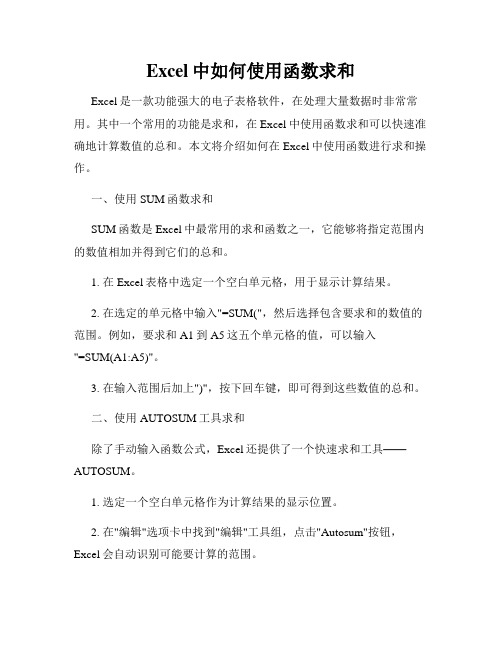
Excel中如何使用函数求和Excel是一款功能强大的电子表格软件,在处理大量数据时非常常用。
其中一个常用的功能是求和,在Excel中使用函数求和可以快速准确地计算数值的总和。
本文将介绍如何在Excel中使用函数进行求和操作。
一、使用SUM函数求和SUM函数是Excel中最常用的求和函数之一,它能够将指定范围内的数值相加并得到它们的总和。
1. 在Excel表格中选定一个空白单元格,用于显示计算结果。
2. 在选定的单元格中输入"=SUM(",然后选择包含要求和的数值的范围。
例如,要求和A1到A5这五个单元格的值,可以输入"=SUM(A1:A5)"。
3. 在输入范围后加上")",按下回车键,即可得到这些数值的总和。
二、使用AUTOSUM工具求和除了手动输入函数公式,Excel还提供了一个快速求和工具——AUTOSUM。
1. 选定一个空白单元格作为计算结果的显示位置。
2. 在"编辑"选项卡中找到"编辑"工具组,点击"Autosum"按钮,Excel会自动识别可能要计算的范围。
3. 如果Excel没有自动选择到你要求和的范围,你可以手动选定需要求和的数值范围,并按下回车键,即可得到总和结果。
三、使用更复杂的求和函数除了SUM函数和AUTOSUM工具,Excel还提供了一些更复杂的求和函数,可以根据不同的需求进行计算。
1. SUMIF函数:这个函数可以根据指定条件对指定范围内的数值进行求和。
例如,如果你想要求和一个范围内满足某一条件的数值,可以使用SUMIF函数。
2. SUMIFS函数:这个函数可以根据多个条件对指定范围内的数值进行求和。
例如,如果你想要求和一个范围内满足多个条件的数值,可以使用SUMIFS函数。
3. SUMPRODUCT函数:这个函数可以对两个或多个范围内的数值进行求和,且同时满足一定条件。
如何在Excel中使用函数计算总和

如何在Excel中使用函数计算总和在Excel中使用函数计算总和的方法Excel是一款功能强大的电子表格软件,广泛应用于各个领域。
在Excel中,使用函数计算总和是非常常见的需求,可以帮助我们快速、准确地对数据进行求和操作。
本文将介绍如何在Excel中使用函数计算总和的方法。
一、SUM函数在Excel中,最常用的求和函数是SUM函数。
SUM函数可以对一组数据进行求和运算。
其基本语法格式如下:SUM(number1,number2,...)number1、number2等表示需要求和的数据,可以是单元格的引用、数字或者其他可以相加的值。
以一个简单的例子来说明如何使用SUM函数。
假设有一个简单的表格,其中包含了一列数据,我们需要计算这列数据的总和。
首先,选中一个空的单元格作为结果的输出位置,然后输入函数:=SUM(A1:A5)其中,A1:A5表示要进行求和的数据范围。
按下回车键后,Excel 会立即计算出A1到A5单元格中数据的总和,并在结果单元格中显示出来。
二、其他函数除了SUM函数外,Excel还提供了许多其他可以用于求和的函数,根据具体需求选择合适的函数也是提高效率的关键。
1. SUMIF函数SUMIF函数可以根据指定的条件从给定的范围中进行求和。
其语法格式如下:SUMIF(range,criteria,[sum_range])range表示要进行条件判断的数据范围,criteria表示要满足的条件,[sum_range]表示需要求和的数据范围。
例如,我们有一个销售数据表格,其中包含了产品名称和销售金额。
现在需要计算某个产品的总销售金额。
可以使用SUMIF函数来实现。
假设产品名称在A列,销售金额在B列,选中一个空的单元格作为结果的输出位置,然后输入函数:=SUMIF(A1:A10,"产品A",B1:B10)其中,A1:A10表示产品名称所在的范围,"产品A"表示要满足的条件,B1:B10表示销售金额所在的范围。
excel表格求和的几种方式

Excel表格求和是使用Excel软件时常用的功能之一。
在Excel中,我们可以使用多种方式来对表格中的数据进行求和。
下面将为您详细介绍几种常用的Excel表格求和方式。
1. 使用SUM函数在Excel中,最常用的求和方式是使用SUM函数。
SUM函数可以对指定的单元格范围进行求和运算。
如果要对A1到A10这个单元格范围内的数据进行求和,可以使用如下公式:=SUM(A1:A10)。
SUM函数的优点在于它可以对任意数量的单元格范围进行求和,而不需要逐个单元格输入公式。
SUM函数还可以用于求和不连续的单元格范围,非常灵活。
2. 使用快捷键除了使用SUM函数外,我们还可以使用Excel的快捷键来快速求和。
在选定需要求和的单元格范围后,可以直接按下“Alt”+“=”,Excel会自动在选定的单元格下方插入一个求和公式,并计算出结果。
这种方式非常适合对小范围的数据进行快速求和,操作简便快捷。
3. 使用数据透视表除了以上两种基本的求和方式外,Excel还提供了数据透视表功能来进行数据汇总和分析。
在数据透视表中,可以通过拖拽字段来对数据进行分组、筛选和汇总。
在数据透视表中,可以通过选择“值”字段并设置求和方式来对数据进行求和。
数据透视表适用于对大量数据进行复杂分析和汇总,操作灵活且具有很高的可视化效果。
从简单的SUM函数到快捷键求和,再到复杂的数据透视表功能,Excel提供了多种方式来满足不同求和需求。
希望通过本文的介绍,您能更加深入地了解Excel表格求和的几种方式,并能灵活运用于实际工作中。
总结一下本文所介绍的几种Excel表格求和方式,它们分别是使用SUM函数、使用快捷键和使用数据透视表。
这些方式各有特点,可以根据具体情况来选择合适的求和方式。
在工作中,熟练掌握这些求和方式将会极大地提升工作效率。
个人观点:对我来说,Excel表格求和是日常工作中使用频率非常高的操作之一。
熟练掌握各种求和方式,不仅可以提高工作效率,还可以更好地分析和总结数据,为决策提供有力支持。
差值函数excel公式

差值函数excel公式
在Excel中,没有专门的差值函数,但你可以使用基本的数学运算来求差值。
以下是求差值的公式和方法:
方法一:使用公式
1. 假设你要求A列和B列的差值,并将结果放在C列。
首先,选中C2单元格。
2. 在C2单元格中输入“=A2-B2”,这表示A2单元格的值减去B2单元格的值。
3. 按下回车键,此时C2单元格将显示A2和B2的差值。
4. 将光标放置在C2单元格的右下角,待其呈黑色实心十字形时,按下鼠标左键并向下拖动,以填充C列的其他单元格。
这将自动复制公式到相应的单元格,并计算A列和B列中相应行的差值。
方法二:使用函数
虽然Excel没有专门的差值函数,但你可以使用其他函数来实现相同的效果。
例如,你可以使用SUM函数结合负号来实现差值计算。
1. 选中C2单元格。
2. 切换到“公式”选项卡,在“函数库”组中单击“自动求和”按钮(通常是一个带有Σ标志的按钮)。
3. 在弹出的函数列表中选择“SUM”。
4. 在函数参数中,输入要相减的两个单元格的引用,但在第二个引用前加上负号。
例如,如果要计算A2和B2的差值,可以输入“=SUM(A2, -B2)”。
5. 按下回车键,此时C2单元格将显示A2和B2的差值。
6. 同样,你可以使用填充柄将公式复制到C列的其他单元格,以计算整列的差值。
这两种方法都可以在Excel中用来计算差值,选择其中一种即可根据你的需求来实现。
求差公式excel
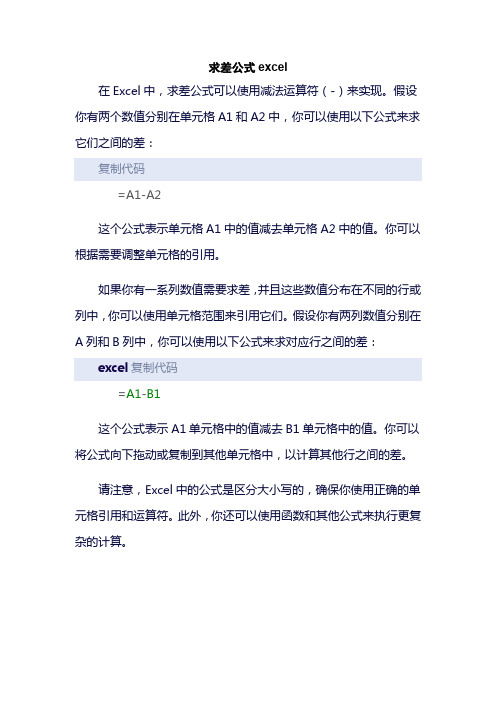
求差公式excel
在Excel中,求差公式可以使用减法运算符(-)来实现。
假设你有两个数值分别在单元格A1和A2中,你可以使用以下公式来求它们之间的差:
复制代码
=A1-A2
这个公式表示单元格A1中的值减去单元格A2中的值。
你可以根据需要调整单元格的引用。
如果你有一系列数值需要求差,并且这些数值分布在不同的行或列中,你可以使用单元格范围来引用它们。
假设你有两列数值分别在A列和B列中,你可以使用以下公式来求对应行之间的差:excel复制代码
=A1-B1
这个公式表示A1单元格中的值减去B1单元格中的值。
你可以将公式向下拖动或复制到其他单元格中,以计算其他行之间的差。
请注意,Excel中的公式是区分大小写的,确保你使用正确的单元格引用和运算符。
此外,你还可以使用函数和其他公式来执行更复杂的计算。
excel怎么用求差函数公式求差
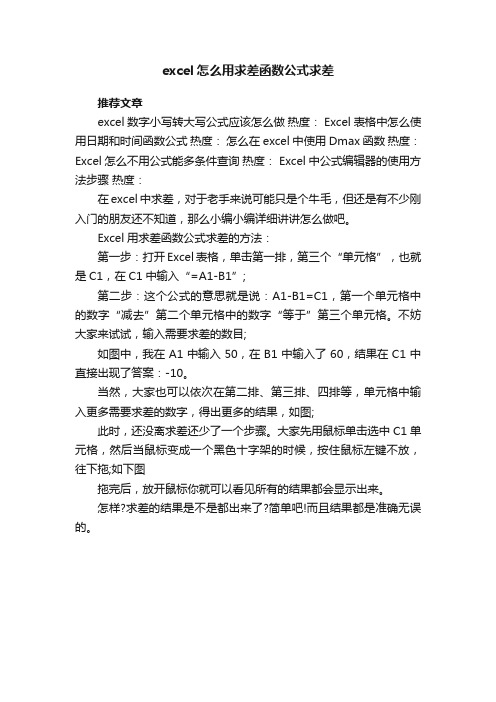
excel怎么用求差函数公式求差
推荐文章
excel 数字小写转大写公式应该怎么做热度: Excel表格中怎么使用日期和时间函数公式热度:怎么在excel中使用Dmax函数热度:Excel怎么不用公式能多条件查询热度: Excel中公式编辑器的使用方法步骤热度:
在excel中求差,对于老手来说可能只是个牛毛,但还是有不少刚入门的朋友还不知道,那么小编小编详细讲讲怎么做吧。
Excel用求差函数公式求差的方法:
第一步:打开Excel表格,单击第一排,第三个“单元格”,也就是C1,在C1中输入“=A1-B1”;
第二步:这个公式的意思就是说:A1-B1=C1,第一个单元格中的数字“减去”第二个单元格中的数字“等于”第三个单元格。
不妨大家来试试,输入需要求差的数目;
如图中,我在A1中输入50,在B1中输入了60,结果在C1中直接出现了答案:-10。
当然,大家也可以依次在第二排、第三排、四排等,单元格中输入更多需要求差的数字,得出更多的结果,如图;
此时,还没离求差还少了一个步骤。
大家先用鼠标单击选中C1单元格,然后当鼠标变成一个黑色十字架的时候,按住鼠标左键不放,往下拖;如下图
拖完后,放开鼠标你就可以看见所有的结果都会显示出来。
怎样?求差的结果是不是都出来了?简单吧!而且结果都是准确无误的。
- 1、下载文档前请自行甄别文档内容的完整性,平台不提供额外的编辑、内容补充、找答案等附加服务。
- 2、"仅部分预览"的文档,不可在线预览部分如存在完整性等问题,可反馈申请退款(可完整预览的文档不适用该条件!)。
- 3、如文档侵犯您的权益,请联系客服反馈,我们会尽快为您处理(人工客服工作时间:9:00-18:30)。
[Excel表格函数怎么求合计]表格求差函数
合计公式使用步骤1:笔者这边以一个成绩数据来进行合计的计算,还有求特定的数据时间的求和
合计公式使用步骤2:首先我们找到excel上的公式选项
合计公式使用步骤3:比如我们要求考试成绩中所有语文成绩的总分,我们先选定班级所有人的语文分数
合计公式使用步骤4:选定一个我们在刚才的公式选项中找到自动求和
合计公式使用步骤5:我们直接点击即可得到分数
合计公式使用步骤6:这个是最简单的方法,如果说我们只需要求前10名的语文分数之和怎么办呢
合计公式使用步骤7:我们先通过排序找到前10名
合计公式使用步骤8:然后我们通过公式进行特定值求和,首先点击合计的单元格
合计公式使用步骤9:接着在上面地址栏输入=sum()
合计公式使用步骤10:我们拖动鼠标选中需要计算的前10名的数据
合计公式使用步骤11:选中后按回车即可得到需要的分数。
